Konfigurer Internet-ID
I trinn 3 av konfigurasjonsprosessen kan du slå på Internet-ID tilkobling for din tilpassede Host-pakke og konfigurere andre relaterte innstillinger. Disse alternativene er tilgjengelige for alle typer pakker.
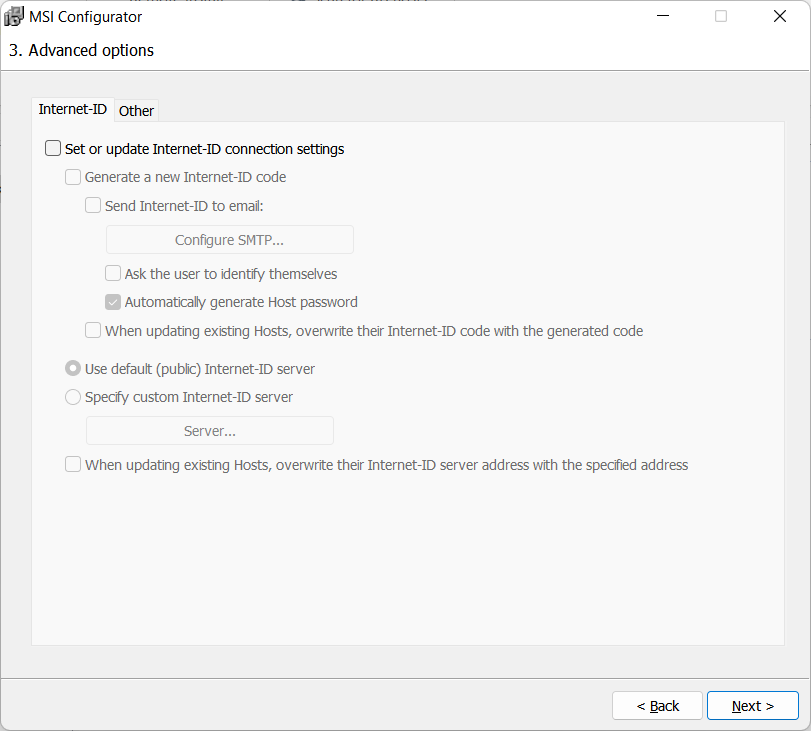
Slå på innstillinger for Internet-ID tilkobling
Slå på alternativet Sett eller oppdater innstillinger for Internet-ID tilkobling for å aktivere Internet-ID funksjonen for pakken og låse opp alternativene nedenfor.
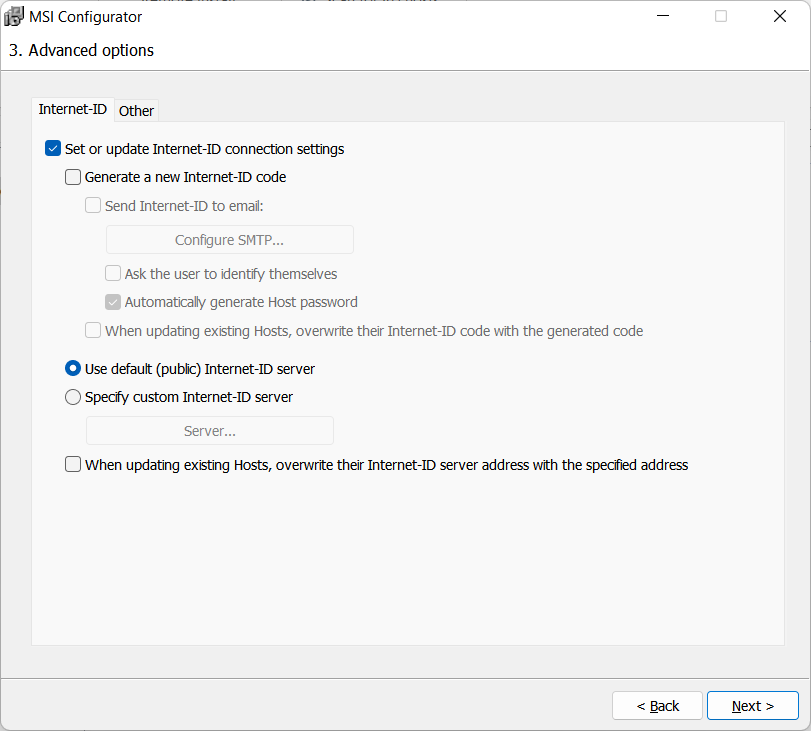
Endre Internet-ID server
Du kan endre Internet-ID serveren fra standard (offentlig) server til din lokale RU Server. Velg Spesifiser tilpasset Internet-ID server og klikk Server.
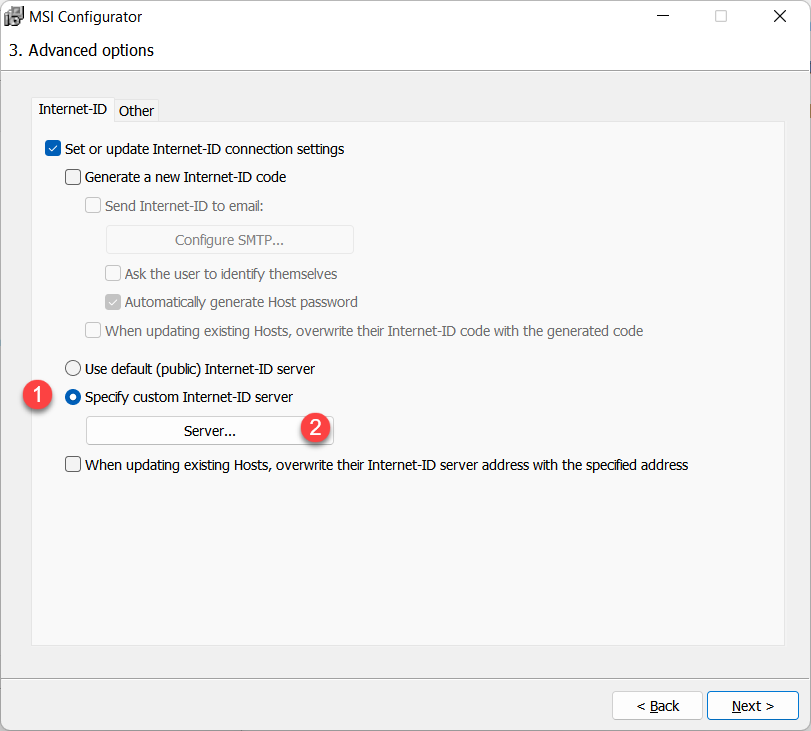
Skriv inn din RU serveradresse og klikk OK.
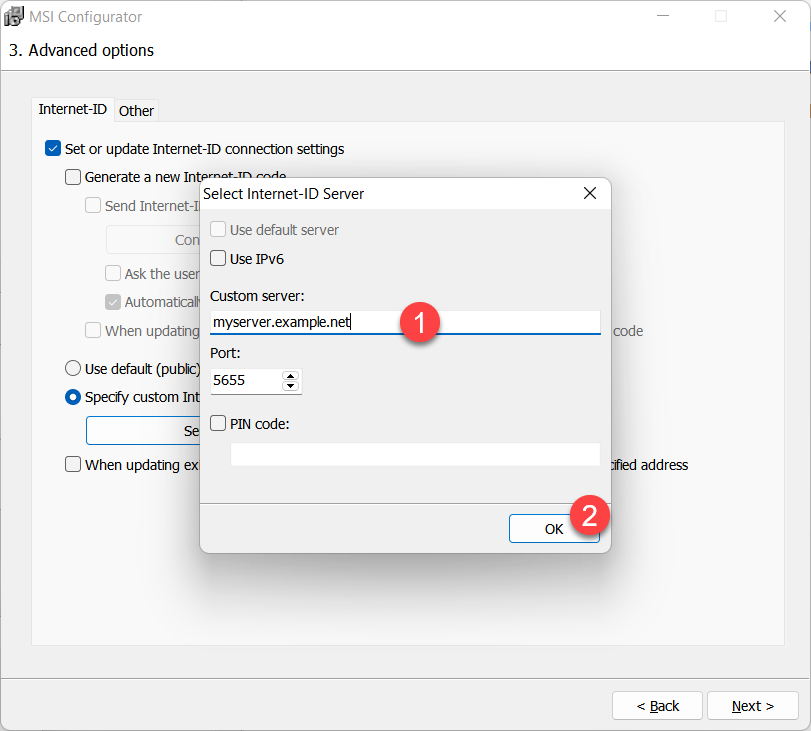
Se Sett opp Internet-ID ruting for instruksjoner om hvordan du bruker din tilpassede RU Server for Internet-ID tilkobling.
Generer en ny Internet-ID kode
Alternativet Generer en ny Internet-ID kode vil få Host-pakken til å generere en unik Internet-ID kode for hver host-instans installert fra den pakken.
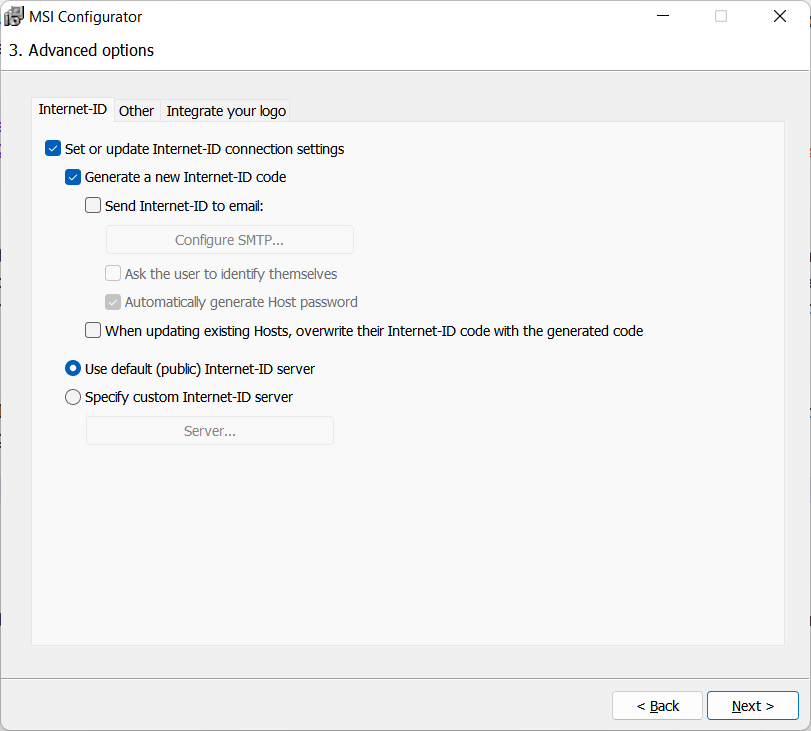
Send Internet-ID til e-post
Du kan få Internet-ID koden til en Host-instans sendt til deg på e-post ved installasjon.
Slå på Send Internet-ID til e-post og klikk Konfigurer SMTP.
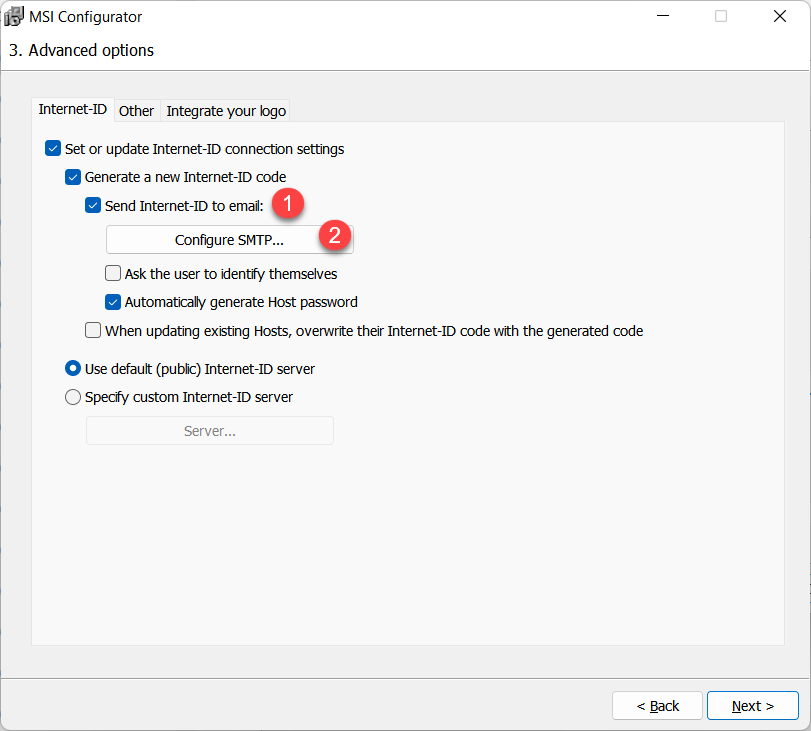
Fyll inn SMTP-detaljene. Bruk Send test e-post knappen for å sjekke om dine SMTP legitimasjoner fungerer. Mål e-post er e-postadressen hvor du vil motta e-posten sendt av Host. Meldingsmalen er redigerbar—med variabler merket med '%...%'.
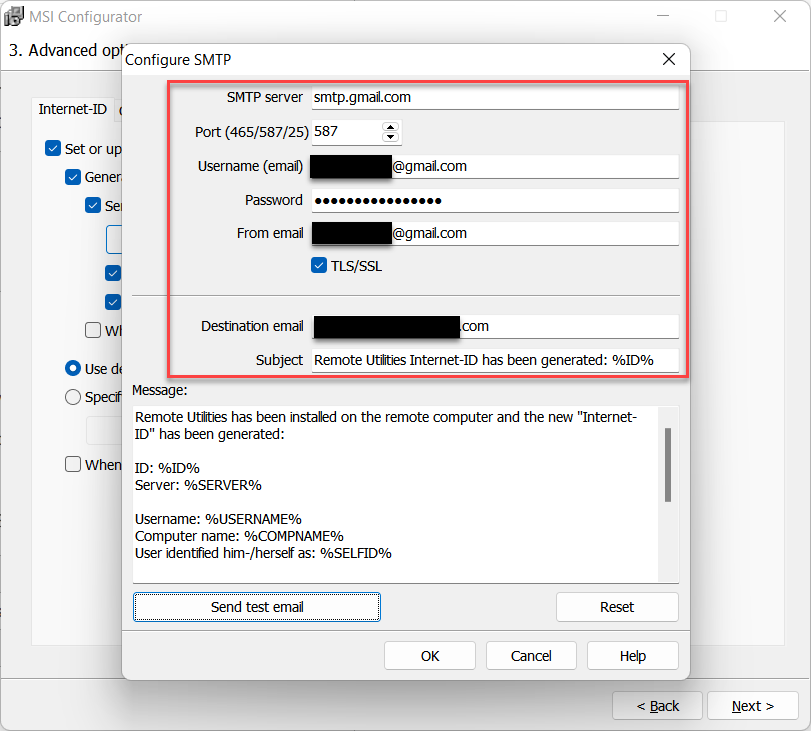
Klikk Ja i ansvarsfraskrivelsen meldingen og OK for å lagre SMTP-detaljene.
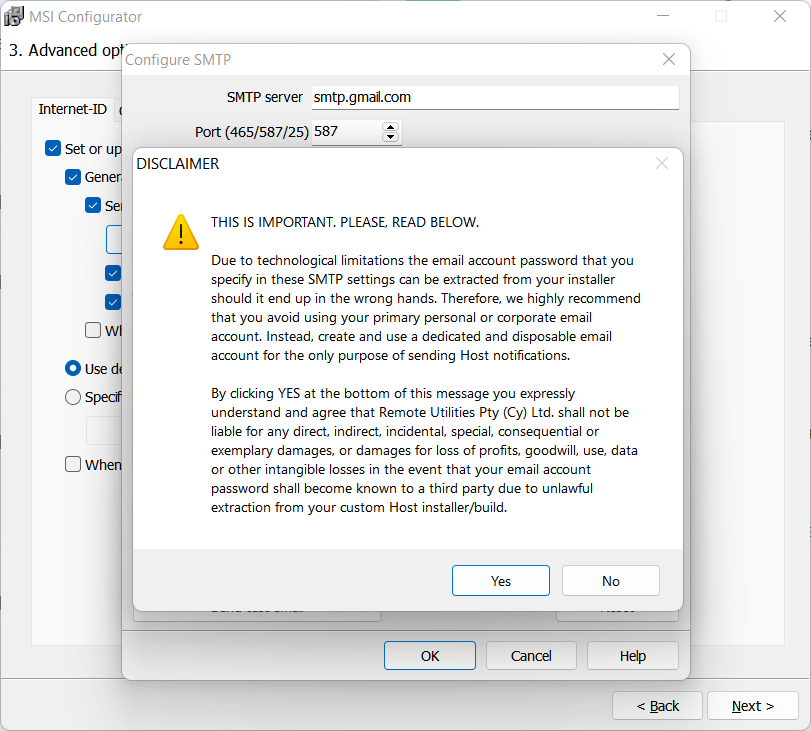
Be brukeren om å identifisere seg
Slå på dette alternativet hvis du ønsker å be den eksterne brukeren om å gi sitt navn under installasjonen av Host. Dette må ikke forveksles med brukernavnet deres (Windows-pålogging).
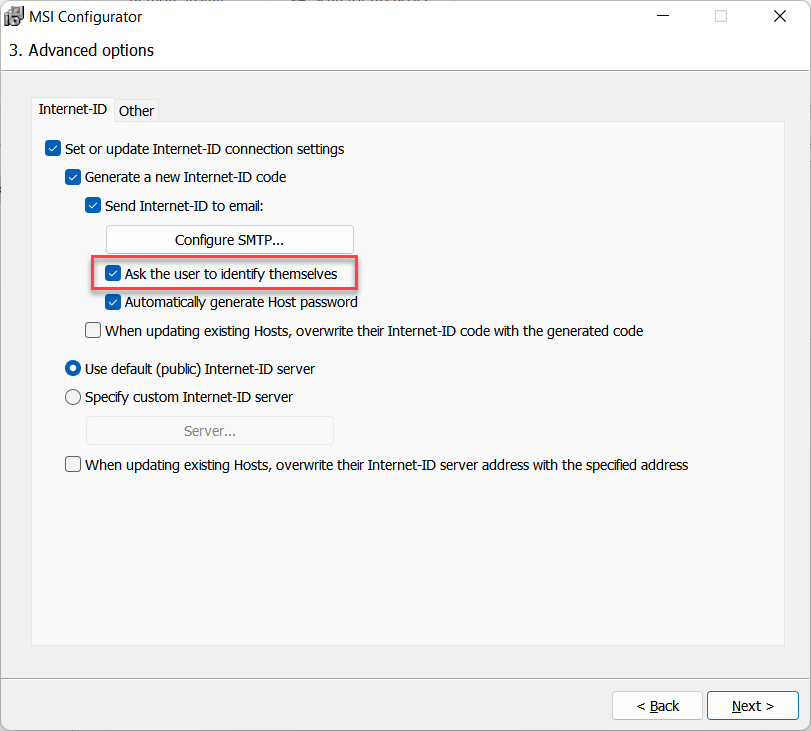
Når Host installeres vil brukeren se promptvinduet:

Navnet gitt av brukeren vil bli sendt til deg i den samme e-postmeldingen som inneholder Internet-ID-koden.
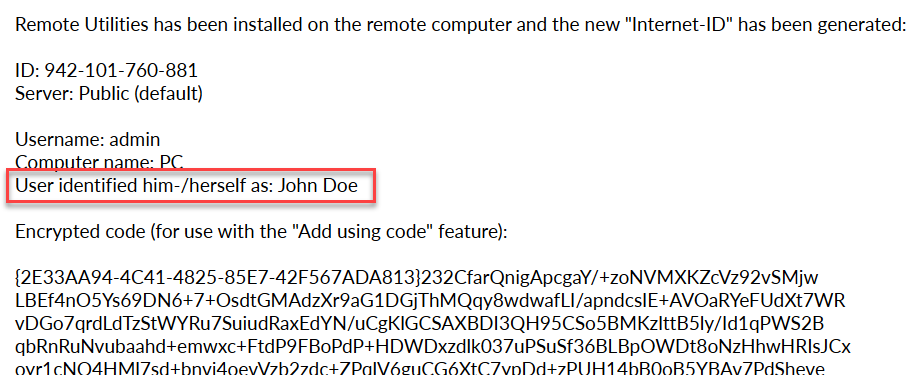
Automatisk generere Host-passord
Velg dette alternativet hvis du vil at tilgangspassordet skal genereres automatisk for hver Host-instans.
1. Hvis Automatisk generere Host-passord er valgt, vil hver Host-instans installert fra denne pakken få et unikt, tilfeldig generert tilgangspassord.
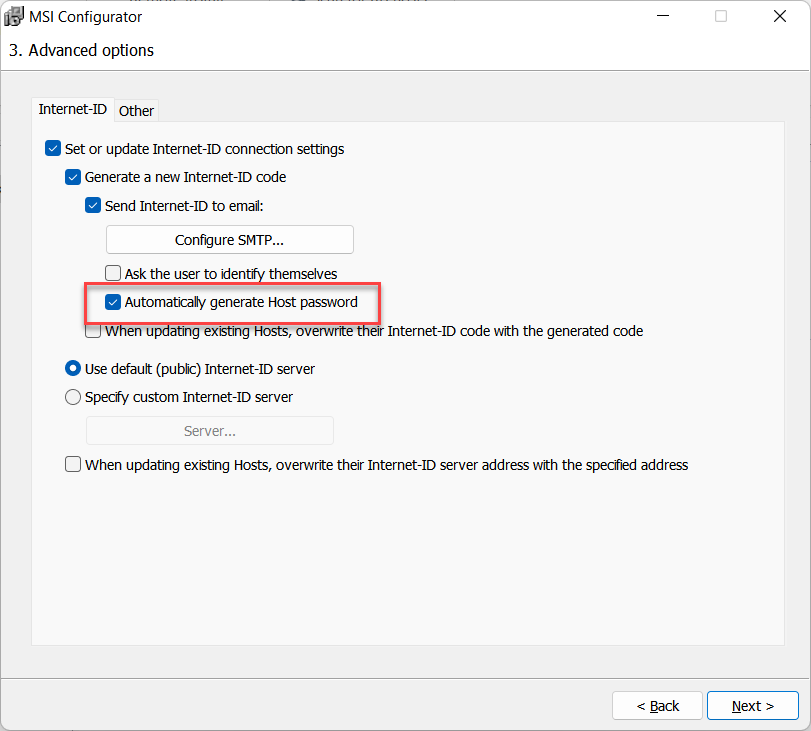
Du vil ikke kunne sette et enkelt passord manuelt i Host-konfigurasjonsvinduet i neste steg, fordi programmet er ment å generere ett automatisk:
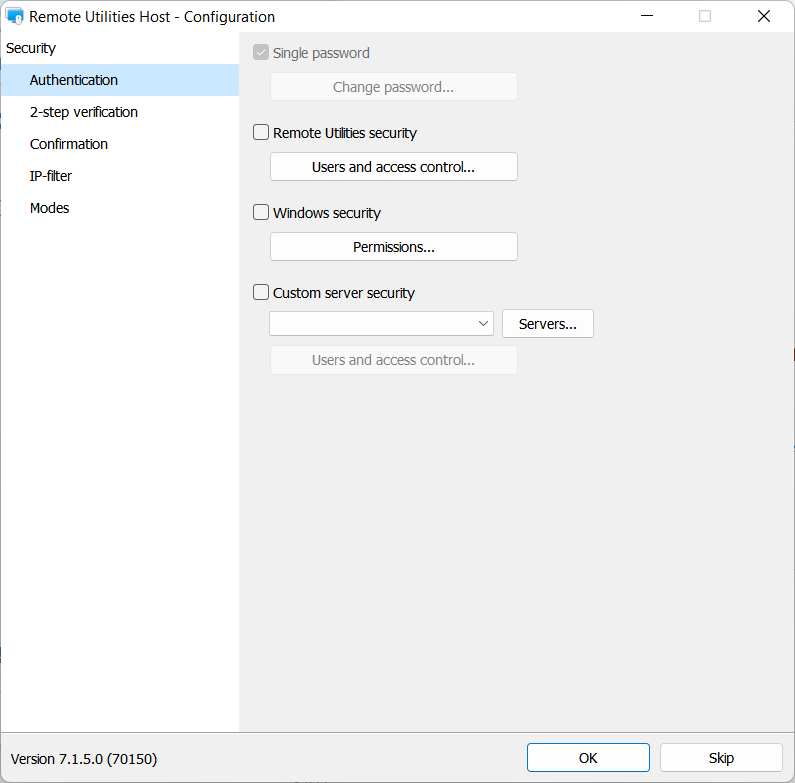
Når en Host-instans er installert fra din tilpassede pakke, vil du motta en sikker e-post med en kryptert tekstblokk som inneholder Internet-ID-koden OG tilgangspassordet. Se hvordan du dekrypterer denne teksten og legger til en ny Host i din adressebok i "Legg til ved hjelp av kode"-seksjonen nedenfor.
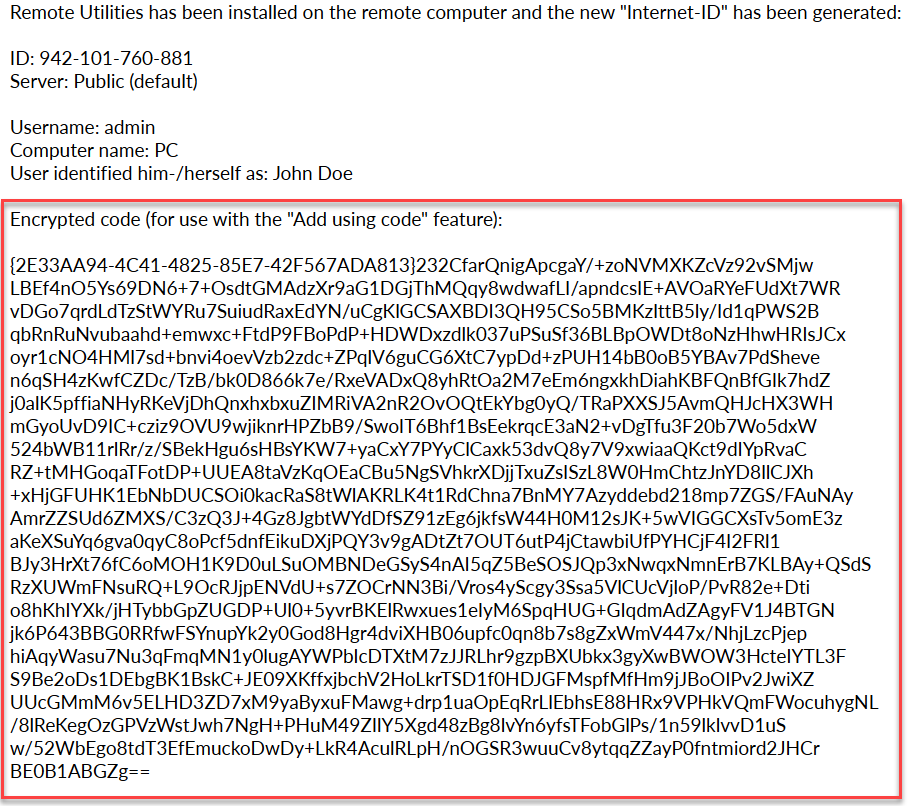
2. Hvis Automatisk generere Host-passord IKKE er valgt, vil alle Host-instansene installert fra denne pakken dele de samme tilgangslegitimasjonene.
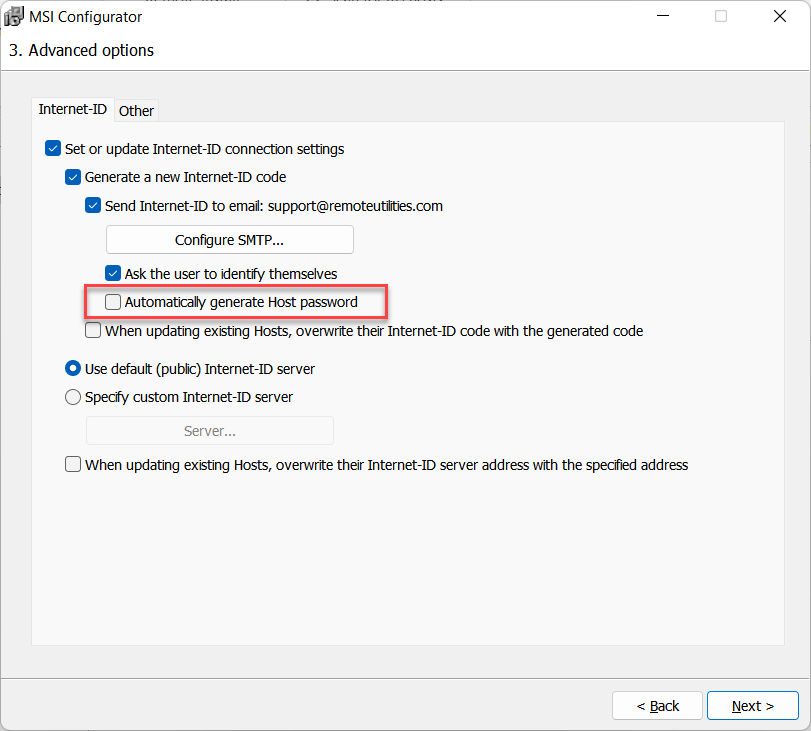
Du bør opprette tilgangslegitimasjoner i Trinn 4 av konfigurasjonsprosessen, Host konfigurasjonsinnstillinger→Autentisering.
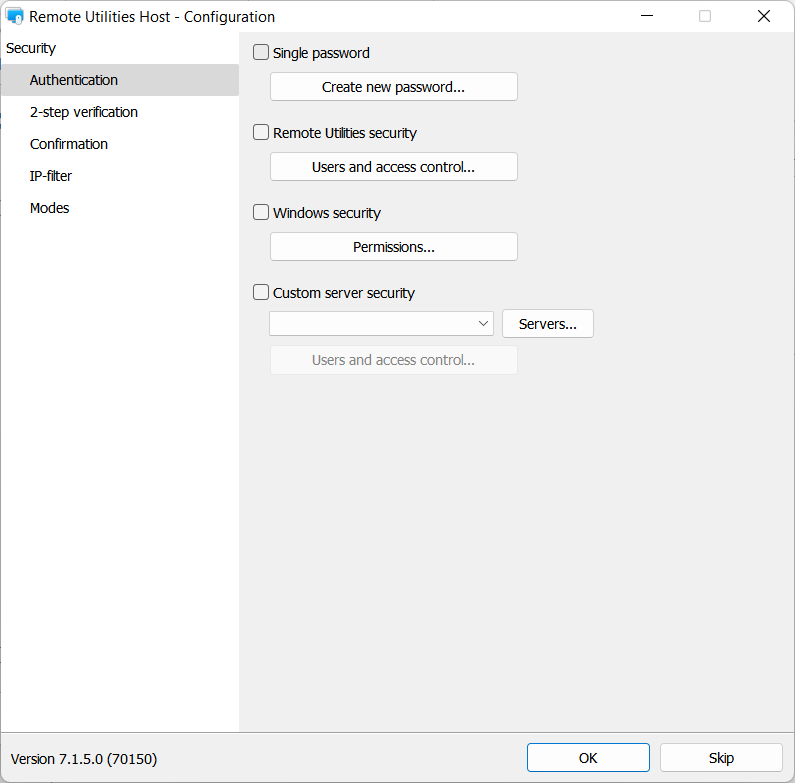
Legg til ved hjelp av kode
Hvis du valgte Automatisk generere Host-passord i Trinn 3 av konfigurasjonsprosessen, blir både Internet-ID-koden og tilgangspassordet sendt til deg i en kryptert tekstblokk. Her er hvordan du legger til en ny Host i din adressebok:
- Åpne Viewer, gå til Tilkobling→Legg til ved hjelp av kode.

- Kopier den krypterte tekstblokken fra e-postmeldingen og lim den inn i vinduet. Klikk OK.

- Legg merke til hvordan en ny tilkobling vises i din adressebok med Internet-ID og passord generert av Host-instansen under installasjonen.

- Tilgangspassordet lagres i Sikkerhet-seksjonen av tilkoblingsegenskapene.

Hvis du møter feilen "Koden du skrev inn er feil" vennligst se denne kunnskapsbasen artikkelen.